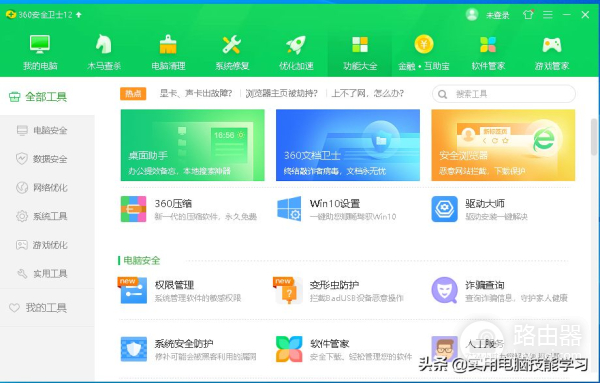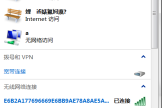解决电脑乱码故障(电脑显示乱码如何解决)
小编:迷魂冰
更新时间:2022-08-14 23:34
当我们有时候点开文件夹的时候会出现乱码(有时候是符号,和繁体字),是不是很头大,下面解决掉它~
方法1:
一:开始运行

二:进入注册表

3.依次展开HKEY_LOCAL_MACHINE\SYSTEM\CURRENTCONTROLSET\CONTROL\FONTASSOC\ASSOCIATED\CHARSET

4.定位到右边ANSI(00)把数据修改成YES 确定

5.然后在定位到OEM(FF)把数据修改成YES确定

6.退出注册表重启电脑乱码的情况基本解决~
方法2:
一:开始运行control panel

二:进入控制面板

三:选择字体

四:点击还原默认字体设置退出

方法3:工具类辅助处理故障 360安全卫士 输入乱码解决